Ambiglow
Ambiglow ist eine innovative Beleuchtungstechnologie, die der Hersteller in einige seiner Displays integriert, zu denen glücklicherweise auch der Philips 34M2C6500 gehört. Ambiglow ist die Bezeichnung für Philips-Monitore, aus dem TV-Segment kennt man das Features als Ambilight. Es erweitert die Bildwiedergabe über den Bildschirm hinaus, indem es einen Lichthof um den Bildschirm erzeugt, der die Farben und die Helligkeit des angezeigten Bildes dynamisch anpasst. Diese Technologie sorgt für ein intensiveres und immersiveres Seherlebnis.
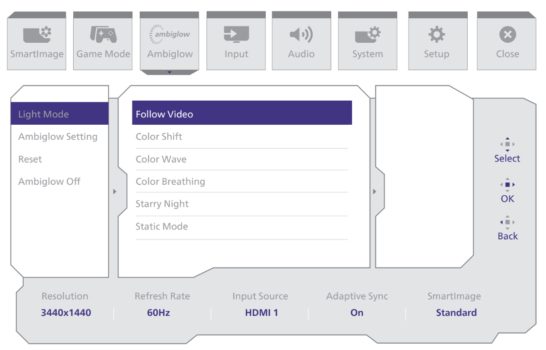
Ambiglow analysiert den Bildinhalt des Monitors in Echtzeit und projiziert passende Lichtfarben und -intensitäten auf die Wand hinter dem Gerät. Die Farben ändern sich fließend entsprechend der Bewegung und der Farbwechsel auf dem Bildschirm, was den visuellen Effekt verstärkt. Für Gamer, Filmfans oder bei anderen Medieninhalten kann Ambiglow das Gefühl von Tiefe und Immersion erheblich erhöhen, da die Lichtprojektionen das Sichtfeld erweitern und so die Bildwirkung verstärken.
Der Philips 34M2C6500 verfügt über ein dreiseitiges Ambiglow mit insgesamt 14 LEDs. Es gibt drei Helligkeitsstufen („Hell“, „Heller“, „Am hellsten“). Die obigen Bilder wurden mit der Stufe „Am hellsten“ aufgenommen, die natürlich den größten Effekt zeigt. Ob statisch, pulsierend, wellenförmig oder automatisch an das bewegte Bild angepasst: Es ist sicher für jeden eine passende Einstellung dabei. Für die statische Darstellung stehen sechs Farben zur Auswahl, darunter Weiß, Blau, Rot, Magenta und Regenbogen. Wer eine bestimmte Farbe wünscht, kann sie im Evnia Precision Center selbst erzeugen lassen.
Ambiglow ist ein absolutes Highlight und funktioniert hervorragend mit tollen Effekten. Wer bereits einen Fernseher mit Ambilight besitzt, wird diesen Effekt auch auf seinem Monitor nicht missen wollen. Wir sind von der Umsetzung und der Darstellung sehr begeistert.
Dynamische Beleuchtung von Windows
Die Dynamische Beleuchtung („Dynamic Lighting“) ist eine Funktion in Windows 11, die es Nutzern ermöglicht, RGB-Beleuchtungseffekte von Geräten wie Tastaturen und Mäusen direkt über die Windows-Einstellungen zu steuern. Dadurch wird die Notwendigkeit von Drittanbieter-Software überflüssig und eine zentrale Steuerung ermöglicht.
Microsoft arbeitet mit verschiedenen Hardware-Herstellern zusammen, um eine breite Kompatibilität sicherzustellen. Nutzer können Farben und Beleuchtungseffekte einfach anpassen und synchronisieren, was insbesondere für Gamer und RGB-Fans eine benutzerfreundliche Lösung bietet.
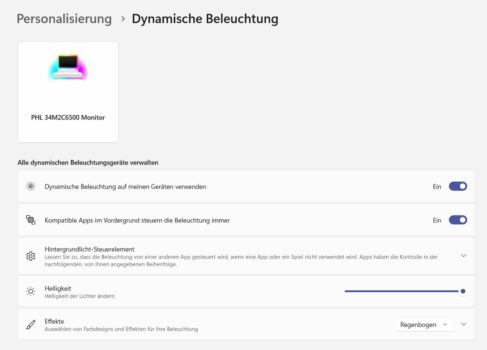
Der Philips 34M2C6500 wird von Windows unterstützt, und die Einstellungen können unter „Personalisierung“ unter dem Punkt „Dynamische Beleuchtung“ vorgenommen werden. Dazu muss der Monitor über USB-B mit dem PC oder Notebook verbunden sein.
Ist der Punkt „Dynamische Beleuchtung auf meinen Geräten“ aktiviert, steht der Reiter „Ambiglow“ im OSD nicht mehr zur Verfügung. So komfortabel die Einstellungen unter Windows 11 auch sind, im OSD des Monitors können mehr Einstellungen vorgenommen werden als unter Windows. Wir empfehlen, die Einstellungen in der Software Evnia Precision Center zu regeln, weil hier die umfangreichsten Möglichkeiten bestehen.
PbP und PiP
PbP steht für „Picture by Picture“ und bezieht sich auf eine Funktion, die es ermöglicht, zwei Quellen gleichzeitig auf einem Monitor anzuzeigen. Bei der Verwendung von PbP teilt das Gerät den verfügbaren Bildschirmplatz in separate Abschnitte auf und zeigt den Inhalt verschiedener Eingangsquellen gleichzeitig nebeneinander an.
Dies kann nützlich sein, wenn Sie mehrere Geräte – etwa einen zweiten Computer oder einen Laptop – mit dem Philips 34M2C6500 verbinden und den Inhalt jeder Quelle gleichzeitig im Blick behalten möchten. Genügend Anschlüsse dafür stellt der Proband schließlich bereit. Es können HDMI 1, HDMI 2 und DisplayPort genutzt und miteinander kombiniert werden. Jeder Abschnitt des Monitors zeigt dann den Inhalt einer Quelle an.

Im Fall des Philips 34M2C6500 wird der Bildschirm in der Mitte geteilt, sodass jeder Quelle ein Platz von 1720 x 1440 Pixeln zur Verfügung steht. Auf das Seitenverhältnis kann man keinen Einfluss nehmen, es wird aber automatisch korrekt seitengerecht angezeigt, gegebenenfalls mit schwarzen Rändern oben und unten. Im OSD kann die zweite Quelle für den PbP-Modus ausgewählt und die Quellen auf dem Bildschirm getauscht werden.
Die sinnvollste Nutzung ist aus unserer Sicht, auf beiden Seiten eine Auflösung von 1720 x 1440 für einen PC oder ein Notebook einzustellen. Windows bietet diese Auflösung auch direkt an. Es steht genügend Platz zur Verfügung, und ein Arbeiten ist sinnvoll möglich.
PiP steht für „Picture in Picture“ und bezieht sich auf eine Funktion, die es ermöglicht, eine weitere Quelle gleichzeitig auf einem Monitor anzuzeigen. Bei der Verwendung von PiP wird ein kleines Fenster in einer der vier Ecken des Bildschirms angezeigt.

Dies kann hilfreich sein, wenn man während des Arbeitens ein Video simultan ansehen möchte. Zum Arbeiten eignet sich ein PiP-Modus nicht, denn dafür ist die Darstellungsgröße des Fensters schlicht zu klein. Es gibt drei Größen für das Fenster (groß, mittel und klein), das in jeder Ecke angezeigt werden kann. Die Fenstergrößen sind sinnvoll gewählt, und die Auswahl „groß“ nimmt genau ¼ des Bildschirms ein.
Die oben genannten Signaleingänge können auch im PiP-Modus als Signalquelle im OSD definiert werden. Das Fenster hat eine blaue Umrandung und immer ein 21:9-Format, der Inhalt im PiP-Fenster richtet sich nach dem zugespielten Signal. 21:9-, 16:9- und 4:3-Signale werden einwandfrei und korrekt seitengerecht dargestellt, das Fenster passt sich allerdings nicht an. Ein 16:9-Signal wird in voller Höhe und mit seitlichen Rändern angezeigt – und das alles vollautomatisch, ein manuelles Eingreifen ist auch nicht vorgesehen.
Der Ton kann der jeweiligen Signalquelle zugeordnet werden. Hauptbild und eingeblendetes Fenster können im OSD getauscht werden. In diesem Fall wird die Audio-Quelle gleichzeitig getauscht.
Die Umsetzung ist insgesamt gelungen und praxistauglich.





































Diesen OLED oder den AOC AG346UCD?
Preislich geben die sich nichts, der AOC soll in HDR dunkel sein?
Anderthalb fragen: was ist denn der Unterschied zum älteren 8600? Kann es sein, dass der 6500 keinen Lüfter mehr hat? Der wurde im test nicht erwähnt…?
Nach meiner Kenntnis hat der 6500 keinen Lüfter, kein USB-C, somit auch kein Power Delivery, keine Lautsprecher und ist schwarz statt weiß.
Spannend! Danke für die Info/Einschätzung.
Und ich glaube das ambiglow an der Unterseite „fehlt“ beim 6500 vs 8600.